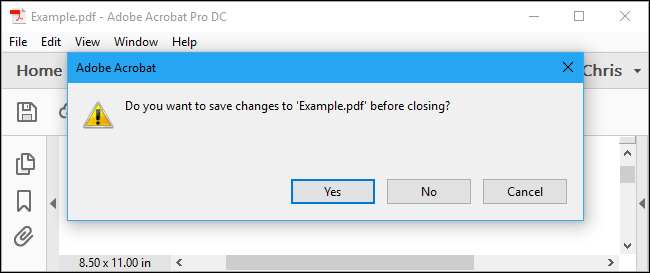Si necesitas abrir un documento PDF que ha sido encriptado con una contraseña y no la tienes, lo más seguro es que ya estés desesperado y no sepas qué hacer para poder ver la información y seguir con tu trabajo.
Afortunadamente, en este artículo te enseñaremos dos formas de poder ver el contenido de este archivo PDF con contraseña. Estos trucos funcionan con cualquier sistema operativo, mientras que el método oficial necesita de Adobe Acrobat.
Opción 1 – Imprimir en PDF
Tal vez esto te parezca muy simple para ser cierto, pero en realidad puedes abrir un documento abriéndolo como Imprimir en PDF (Print to PDF). Tu sistema creará de forma automática un duplicado del PDF, y este duplicado no necesita de una contraseña para abrirse.
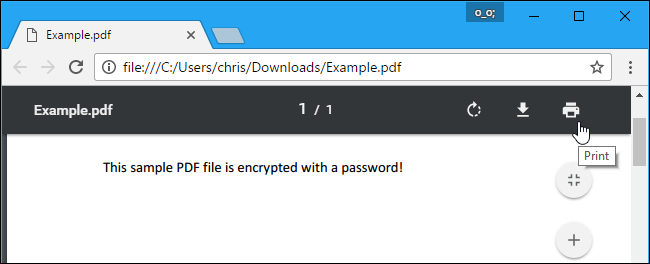
Aunque debes de tener en cuenta que este sencillo truco solo funciona si el archivo PDF no tiene restricciones de impresión. Sin embargo, la mayoría de los documentos encriptados solo tiene contraseña, por lo que no deberías de tener problema al usar este truco en la mayoría de los archivos.
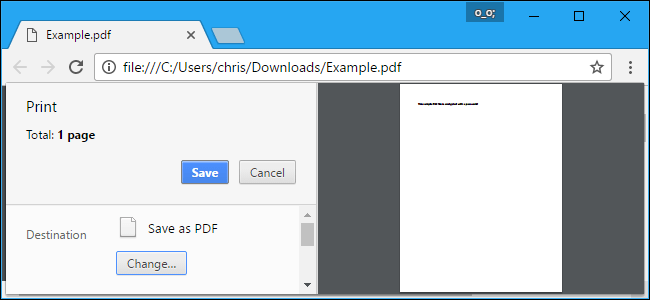
Esto se puede hacer de varias maneras. Puedes usar Chrome para hacerlo. Lo primero que tienes que hacer es abrir el documento PDF. Ahora selecciona la opción “Imprimir” en la barra de opciones mientras ves el documento protegido.
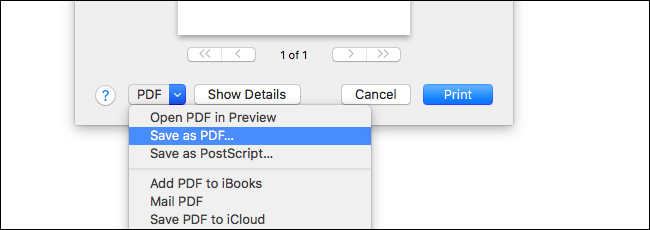
Selecciona la opción “cambiar” (change) y selecciona “Guardar como PDF” (save as PDF). Ahora guardalo. El nuevo archivo creado contendrá el mismo contenido que este archivo protegido, pero no te pedirá contraseña.
Opción 2 – Usar Adobe Acrobat Pro
Ten en cuenta que este es un programa distinto a Adobe Acrobat Reader para ver documentos PDF. Adobe brinda una versión de prueba de Acrobat Pro, así que puedes esa versión de prueba para eliminar las restricciones de impresión del documento.
Abre el documento PDF, del lado izquierdo ve a la ventana “Detalles de permiso”, selecciona Archivo > Propiedades y luego selecciona “Pestaña de seguridad”.
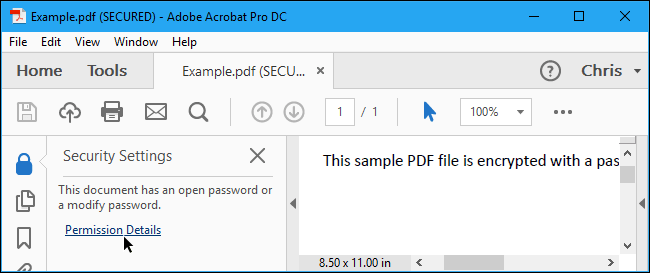
En la opción “Método de seguridad” selecciona “Sin seguridad” y luego presiona “ok” para eliminar la contraseña. Antes de terminar, recuerda guardar los cambios en el archivo.